在 Windows 系统中启用 CPU 虚拟化技术(VT-x / AMD-V),需要进入 BIOS/UEFI 设置并手动开启。以下是详细步骤说明,适用于大多数品牌电脑(如联想、戴尔、华硕、惠普等)。
🔧 一、确认是否已开启 VT
方法一:使用任务管理器(仅支持部分系统)
按下 Ctrl + Shift + Esc 打开任务管理器。切换到 性能 标签页。查看 CPU 信息中是否有 虚拟化: 已启用。
如果显示“虚拟化: 已禁用”,则需进入 BIOS 开启。
方法二:使用工具检测
使用 Core Isolation 或第三方工具如:
CPU-ZSecurable(by Gibson Research)Task ManagerWindows Sandbox 启用检查
🛠️ 二、开启 VT 的通用流程(BIOS设置)
步骤概览:
重启电脑快速按下进入 BIOS 的快捷键(常见如下):
品牌BIOS 快捷键联想F2 / F12 / Enter(Boot Menu)戴尔F2华硕F2 / Del惠普F10 / Esc宏碁F2 / Del微软 Surface需特殊方式(见后文)
在 BIOS 中找到 Virtualization Technology / SVM Mode / VT-x 相关选项,并设置为 Enabled。
不同主板的菜单名称可能不同,常见路径如下:
Advanced > CPU Configuration > Intel Virtualization Technology (VT-x)Security > Virtualization > EnableSystem Configuration > Virtual Technology 按 F10 保存并退出 BIOS。
系统将自动重启,此时 VT 已开启。
🖥️ 三、不同品牌电脑开启 VT 的具体操作
品牌进入 BIOS 键路径参考(BIOS 内部)联想(Lenovo)F2 / F12Security → Virtualization → Enabled戴尔(Dell)F2Advanced → Processor Setup → VT-x Enabled华硕(ASUS)F2 / DelAdvanced → CPU Configuration → Intel VT-x惠普(HP)F10 / EscSystem Configuration → Virtualization宏碁(Acer)F2 / DelAdvanced → CPU Features → Virtualization微软 Surface长按电源关机 > 重新开机时长按音量+键UEFI 设置中开启虚拟化(部分型号默认开启)
📋 四、总结表格对比
品牌BIOS按键是否默认开启 VT常见路径位置备注联想F2 / F12否Security → Virtualization部分机型需更新 BIOS戴尔F2否Advanced → Processor Setup华硕F2 / Del否Advanced → CPU Configuration惠普F10 / Esc否System Configuration → Virtualization宏碁F2 / Del否Advanced → CPU FeaturesSurface特殊方式部分默认开启UEFI 设置中开启需特定固件支持
✅ 五、验证 VT 是否成功开启
重启后再次打开 任务管理器 查看虚拟化状态。使用工具如 CPU-Z 或 Securable 再次确认。若运行 Android 模拟器或虚拟机不再提示 VT 未开启,则表示成功。
📌 提示:
开启 VT 可提升 Android 模拟器(如 Genymotion、夜神)、虚拟机(VMware、VirtualBox)性能。部分安全功能(如 Hyper-V、Windows Sandbox)依赖 VT,需确保其处于开启状态。